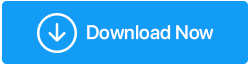Como excluir arquivos do Windows Update para economizar espaço de armazenamento
Publicados: 2021-06-13Manter o Windows 10 atualizado para a versão mais recente é, sem dúvida, uma das melhores maneiras de otimizar o Windows para obter o melhor desempenho. Dito isto, também é importante excluir arquivos de atualização antigos do Windows pelo simples motivo de que eles ocupam uma quantidade considerável de espaço de armazenamento. Além disso, há momentos em que uma atualização pode criar problemas. Por exemplo, muitos usuários que instalaram a atualização do Windows 10 KB5003430 notaram que seus arquivos de áudio estavam sendo corrompidos em determinadas circunstâncias. Nesse cenário, uma das etapas de solução de problemas é excluir os arquivos de atualização antigos do Windows 10. Neste blog, discutiremos algumas maneiras de excluir arquivos de atualização antigos do Windows 10.
Leia também: Windows 10 lento após atualização? Possíveis correções!
Como excluir arquivos antigos do Windows Update no Windows 10?
Observação: é altamente recomendável que você crie um ponto de restauração do sistema antes de excluir os arquivos de atualização do Windows 10. Dessa forma, caso você tenha problemas, poderá reverter para as configurações anteriores. Novo no conceito? Confira nosso blog sobre como usar a restauração do sistema no Windows 10.
– Ferramenta de limpeza de disco do Windows 10
Os arquivos de atualização do Windows 10 estão localizados na unidade C:. Usando o utilitário de limpeza de disco do Windows 10, podemos excluir arquivos de atualização antigos no Windows 10. As etapas para o mesmo são mencionadas abaixo –
- Na barra de pesquisa do Windows, digite Limpeza de disco
- No painel direito, clique em Abrir
- Selecione a unidade, ou seja, a unidade C:. Enquanto isso, a Limpeza de Disco também calculará quanto espaço você poderá liberar após limpar os arquivos de atualização do Windows 10. Aguarde a conclusão do processo de pesquisa
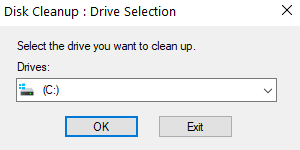
- Localize os arquivos do sistema Limpar
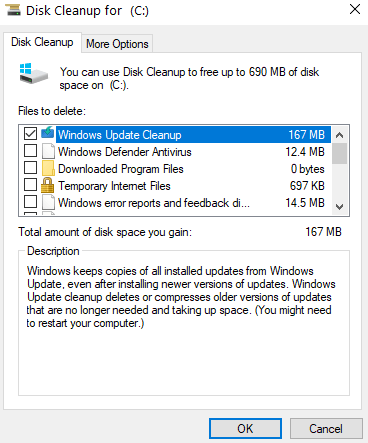
- Mais uma vez selecione a unidade C:
- Marque as seguintes caixas de seleção –
A. Arquivos de log de atualização do Windows
B. Arquivos de instalação temporários do Windows
- Clique em OK
Alternativamente,
Você pode usar uma ferramenta de terceiros, como o Advanced System Optimizer, que pode ajudá-lo a analisar unidades e obter uma visão detalhada de quais arquivos e pastas estão ocupando espaço.
O que é o Otimizador de Sistema Avançado?
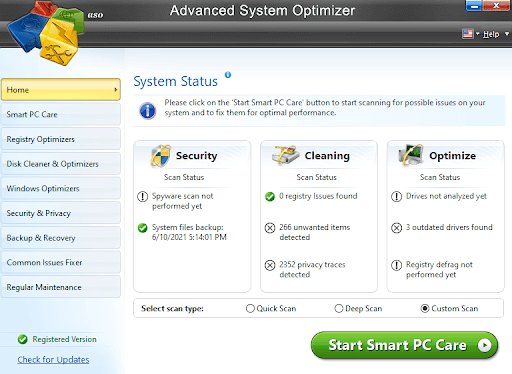
O Advanced System Optimizer é uma das ferramentas de otimização e limpeza mais eficientes para Windows. É fácil de usar e ajuda você a otimizar seu PC para que ele funcione mais rápido do que nunca. Como mencionamos no início, você deve criar um ponto de restauração do sistema, o Advanced System Optimizer faz isso para você sem problemas. Além disso, você também pode fazer um backup de dados valiosos.
Clique aqui para baixar o Advanced System Optimizer
Recursos em um relance –
Advanced System Optimizer é uma ferramenta rica em recursos que traz consigo recursos como –
- Explorador e otimizadores de disco dedicados
- Facilidade para fazer backup de dados cruciais e criar pontos de restauração do sistema
- Jogo dedicado e otimizador de memória
- Você pode melhorar seu jogo de segurança criptografando arquivos, destruindo arquivos com segurança e excluindo o histórico de navegação
Preço: $ 49,95
– Excluir arquivos de atualização antigos no Windows 10 interrompendo o serviço de atualização do Windows
- Pressione Windows + R para abrir a caixa de diálogo Executar e pressione Enter
- Digite msc e clique em OK
- Quando a janela de serviços for aberta, procure o Windows Update
- Clique com o botão direito nele e escolha Parar
- Novamente, abra a caixa de diálogo Executar , digite o caminho mencionado abaixo e pressione Enter
C:\Windows\SoftwareDistribution\
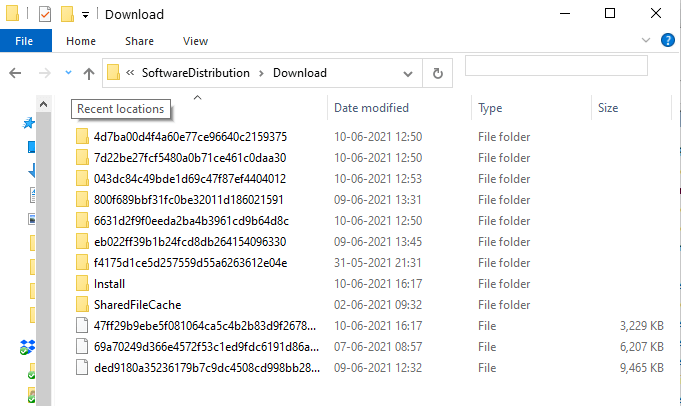

- Quando a pasta SoftwareDistribution for aberta, clique duas vezes na pasta Download
- Selecione todos os arquivos e pressione delete
- Você pode ter que clicar em Continuar se for necessária permissão administrativa
- Volte para serviços > clique com o botão direito do mouse em Windows Update > clique em Iniciar
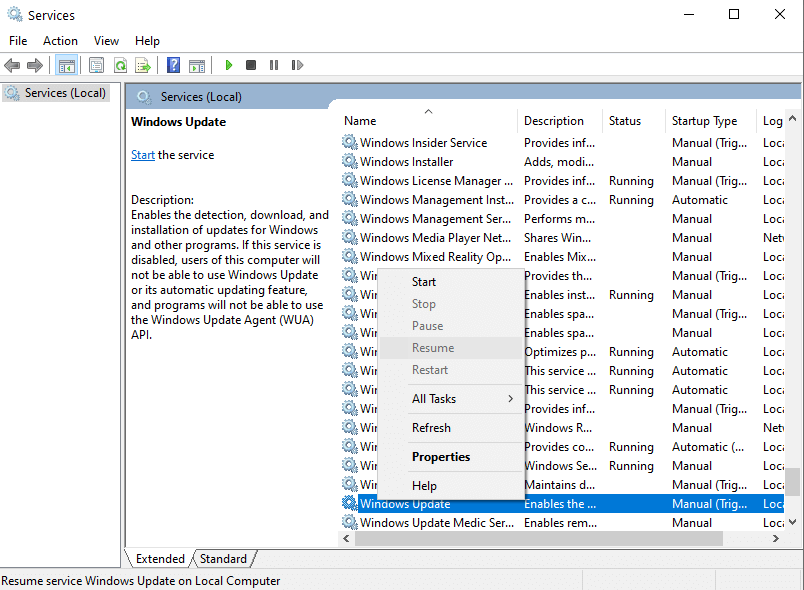
– Limpar o cache do Windows Update
A etapa acima pode ser um pouco longa, portanto, se você gosta de usar o prompt de comando, pode se livrar dos arquivos de atualização no Windows 10 de maneira muito mais fácil e rápida. Aqui estaremos usando três comandos:
- Para interromper o serviço de atualização do Windows, usaremos o comando net stop wuauserv
- Em seguida, mudaremos para SoftwareDistributionDirectory para o qual usaremos o comando
cd%Windir%\SoftwareDistribution - Agora excluiremos a pasta de download no diretório SoftwareDistribution com o comando del /f /s /q Download
- Por último, mas não menos importante, iniciaremos novamente o serviço Windows Update usando o comando net start wuauserv
Fique até o final do processo para saber como você pode criar um arquivo em lote e automatizar o processo. Agora, vamos à execução desses comandos –
- Na barra de pesquisa do Windows digite CMD
- Selecione Executar como administrador no lado direito
- Quando o prompt de comando for aberto, digite os seguintes comandos um após o outro pressionando enter após cada linha
net stop wuauserv (pressione enter)
cd %Windir%\SoftwareDistribution (pressione enter)
del /f /s /q Download (Pressione enter)
net start wuauserv (pressione enter)
Uma maneira mais fácil - automatize o processo criando um arquivo em lote
- Abra um bloco de notas
- Cole o comando acima no bloco de notas
- Nomeie e salve o arquivo com a extensão .cmd
- Coloque o arquivo em sua área de trabalho
- Clique com o botão direito do mouse neste arquivo e clique em Executar como administrador
Empacotando
Caso as atualizações do Windows 10 estejam ocupando muito espaço de armazenamento, você pode usar um dos métodos acima para excluir atualizações antigas do Windows 10. Se você achou as informações úteis, dê um joinha. Você também pode nos encontrar no YouTube, Facebook, Twitter, Instagram, Pinterest e Tumblr.
Perguntas frequentes - Perguntas comuns do usuário
O que são arquivos de atualização do Windows 10?
O sistema operacional Windows vem com o serviço de atualização do Windows, que reúne atualizações da Microsoft. Esses arquivos são armazenados na unidade C:. Durante um período de tempo, quando as atualizações mais recentes são instaladas, o serviço do Windows mantém uma cópia das mais antigas que podem ocupar espaço.
Por que você deve excluir arquivos antigos do Windows Update?
Os arquivos de atualização antigos do Windows 10 podem ocupar uma quantidade considerável de armazenamento. Além disso, há momentos em que uma atualização pode causar problemas, que é quando, como uma etapa de solução de problemas, você pode excluir arquivos de atualização antigos do Windows 10.
Como me livro dos arquivos do Windows Update para liberar espaço em disco?
Onde os arquivos do Windows Update são armazenados no Windows 10?
Os antigos arquivos de atualização do Windows 10 são armazenados na unidade C.
É seguro se livrar de arquivos antigos de atualização do Windows 10?
Próxima leitura:
Como visualizar e remover o log do Windows Update no Windows 10?
Melhores atualizadores de software para Windows 10